VLC no Debian
Executar qualquer mudança de sistema no Debian requer acesso à conta root. Para obter privilégios de sudo para uma conta diferente, consulte nosso artigo: Como adicionar usuários a Sudoers no Debian 10.
Se você tiver acesso root ou privilégios sudo, há várias maneiras de instalar o reprodutor de mídia VLC. O repositório Debian padrão hospeda a versão mais recente do VLC. Alternativamente, você pode obter o VLC da loja Snapcraft ou FlatHub.
Se você se sentir aventureiro, também pode construir e instalar o VLC a partir da fonte. Este é um processo relativamente complexo que vem com suas vantagens. Para usuários em geral, este método é provavelmente desnecessário.
Instalando VLC no Debian
As seções a seguir cobrem os vários métodos que você pode usar para instalar o VLC media player no Debian.
Instale o VLC a partir do repositório Debian
Este é o método padrão para instalar o VLC no Debian. Tudo que você precisa fazer é dizer ao APT para instalar o VLC. Isso irá baixar e instalar automaticamente os pacotes necessários. Quando as atualizações estiverem disponíveis, o APT irá atualizar automaticamente o programa para a versão mais recente.
Abra um terminal, faça login como usuário root (ou execute comandos com sudo) e execute o seguinte comando.
$ apt update && apt install vlc -y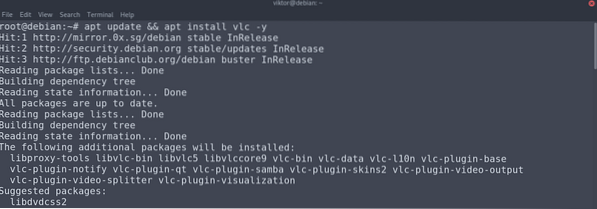
Instale o VLC da Snapcraft Store
Snaps são pacotes Linux universais que incluem todas as partes necessárias de um aplicativo para que ele possa ser executado em qualquer distribuição Linux. Devido à versatilidade que este pacote oferece, o snap está disponível nas distribuições Linux mais populares, incluindo Debian.
Para desfrutar de pacotes snap, é necessário ter o gerenciador de pacotes snappy. No caso do Debian, o snappy não vem pré-instalado. Então, vamos instalar o snappy primeiro. Todos os comandos a seguir devem ser executados como usuário root (ou com privilégios sudo).
$ apt update && apt install snapd -y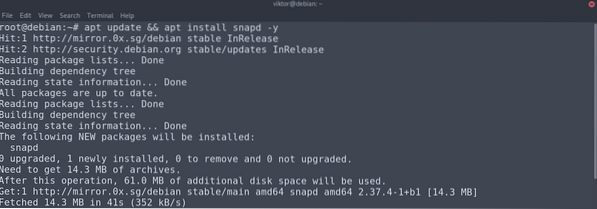
Agora, instale os pacotes de snap principais. Isso inclui os componentes necessários do recurso de encaixe.
$ snap install core core18
Reinicie o serviço snap para colocar as alterações em vigor.
$ systemctl restart snapd
Finalmente, instale o VLC snap. O seguinte comando irá obter o pacote snap da loja Snapcraft e instalá-lo. Confira o VLC no Snapcraft.
$ snap install vlc
Instale o VLC do FlatHub
Assim como o snap, flatpak é outro tipo de pacote Linux universal. Contanto que sua distro tenha o gerenciador de pacotes flatpak instalado, ela pode rodar qualquer pacote flatpak.
Flatpak não vem pré-instalado no Debian. Então, vamos realizar uma instalação rápida do flatpack. Abra um terminal, faça login como usuário root (ou execute com sudo) e execute os comandos.
$ apt update && apt install flatpak -y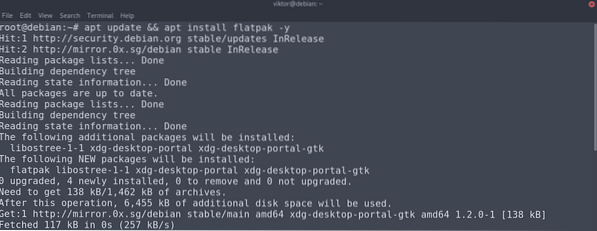
Se você estiver usando a área de trabalho GNOME, então é recomendado instalar o seguinte pacote. Este pacote é o plugin Flatpak para o software GNOME. Isso lhe dá a opção de gerenciar pacotes Flatpak diretamente da IU.
$ apt install gnome-software-plugin-flatpak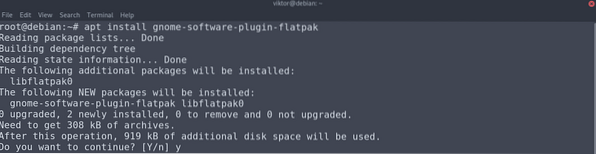
A próxima etapa é adicionar o repositório FlatHub. Pense no repositório como a loja oficial de aplicativos flatpak.
$ flatpak remote-add - se não existir flathub https: // flathub.org / repo / flathub.flatpakrepo
Finalmente, instale o VLC flatpak. Confira o VLC no FlatHub.
$ flatpak install flathub org.videolan.VLC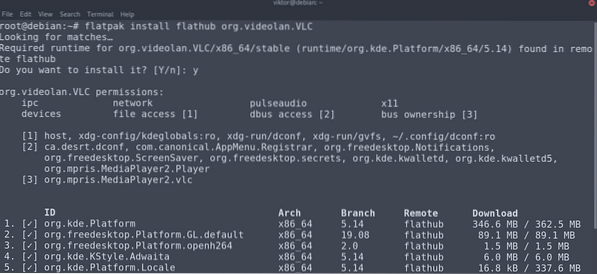
Instale o VLC da fonte
VLC é um software de código aberto. Embora pegar os pacotes pré-construídos seja a maneira mais conveniente de baixar e instalar o VLC, também é possível construir o VLC a partir do código-fonte. Este é um processo relativamente complexo. Se você pretende usar o VLC apenas para fins gerais, é recomendável seguir os outros métodos mencionados no guia.
Primeiro, vamos preparar o ambiente do sistema. Compilar VLC requer um compilador C11, junto com cabeçalhos de desenvolvimento e um conjunto de ferramentas. Para obter o código-fonte do Git, você precisa do cliente Git. Se você estiver usando o código-fonte Git, também é necessário ter o sistema de compilação GNU instalado. Você pode instalar tudo isso com um único comando, conforme mostrado:
$ apt update && apt install git build-essential pkg-configlibtool automake autopoint gettext
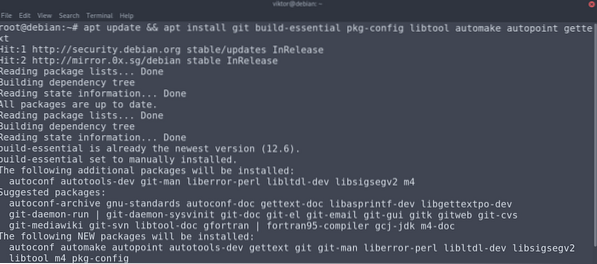
A próxima etapa é pegar o código-fonte. Para obter o código-fonte do VideoLAN Git, execute os seguintes comandos.
$ git clone git: // git.videolan.org / vlc.git && cd vlc$ ./ bootstrap
Como alternativa, você também pode usar o lançamento do código-fonte oficial. Se você estiver seguindo este método, não há necessidade de executar o script de bootstrap. No momento em que este artigo foi escrito, a última versão disponível é VLC v3.0.11.
$ wget ftp: // ftp.videolan.org / pub / videolan / vlc / 3.0.11 / vlc-3.0.11.alcatrão.xz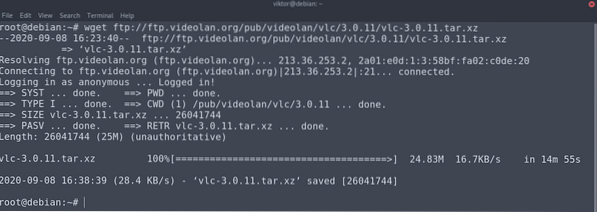
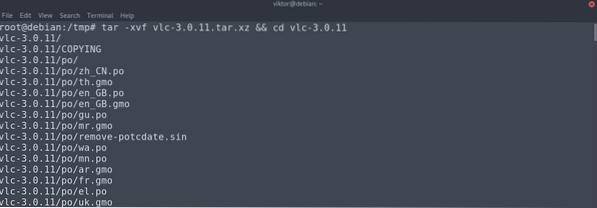
Agora, você precisa das dependências necessárias para construir VLC. Execute o seguinte comando APT para obter todos os pacotes necessários. Para que este comando funcione, você deve ter o repositório de código-fonte habilitado.
$ apt update && apt build-dep vlc -y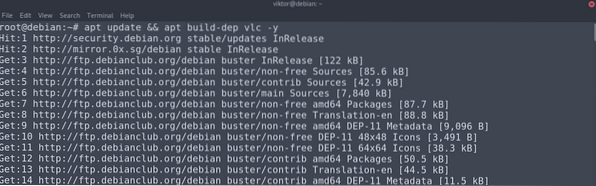
Agora, finalmente chegamos ao estágio de compilação do VLC. Execute o script de configuração mostrado abaixo:
$ ./ configure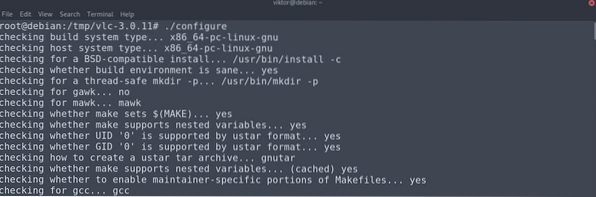
Esta é a etapa final. Execute o comando make para começar a compilar o código.
$ make -j $ (nproc)Alternativamente, você pode executar o script de compilação que vem com o código-fonte. Isso fará a mesma coisa que o comando make. A diferença é que a saída será mais colorida.
$ ./compilar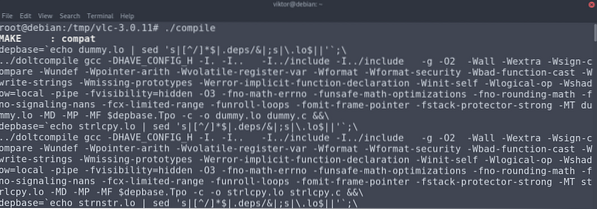
Por fim, instale o VLC com o seguinte código:
$ make installUsando VLC
O VLC é surpreendentemente simples, mas sofisticado de usar para todos os recursos que oferece. Lançar VLC.
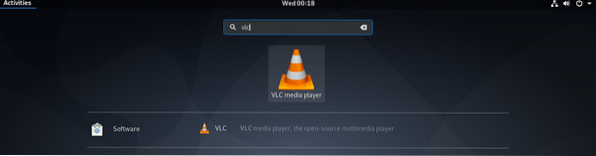
Se estiver sendo executado pela primeira vez, o VLC perguntará se você deseja ativar a captura de informações sobre os arquivos de mídia reproduzidos de terceiros. Eu recomendo desligar essa opção.
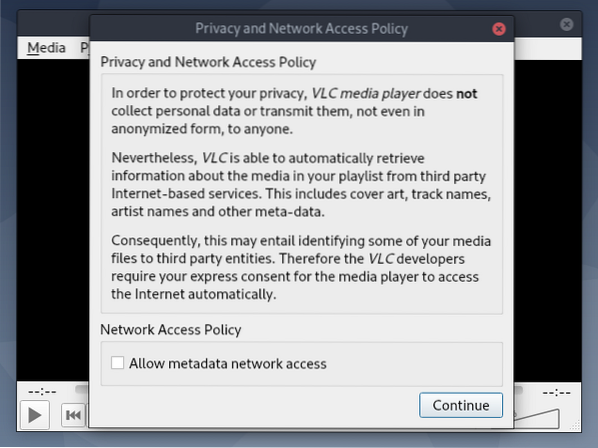
VLC agora está pronto para ir! Arraste e solte seus arquivos de mídia desejados no player.
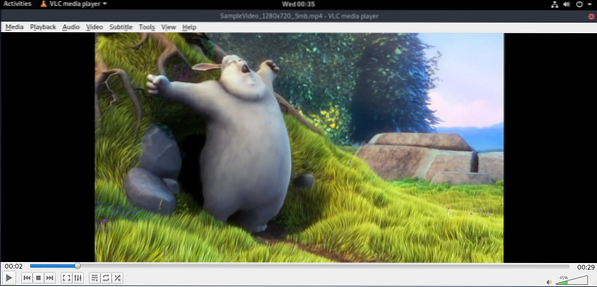
VLC permite que você modifique seu comportamento para o que você quiser. Para alterar as configurações, vá para Ferramentas >> Preferências.]
Se você precisa de uma linha de comando no reprodutor de mídia, o VLC ajuda você. Inicie o VLC na CLI inserindo o seguinte:
$ nvlc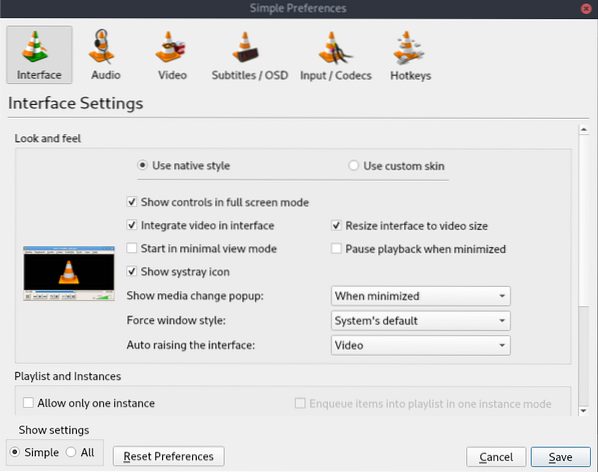
Veja como reproduzir arquivos MP3 na linha de comando aqui.
Pensamentos finais
O VLC é um reprodutor de mídia avançada que pode atender a quase todas as necessidades de multimídia da vida cotidiana. Este artigo mostrou vários métodos para instalar o VLC media player. Siga o método que melhor lhe convier.
Computação feliz!
 Phenquestions
Phenquestions


